启用智能带宽调节、手动降低画质帧率、开启低码率模式、使用虚拟屏技术及优化信号可提升RayLink在移动网络下的连接稳定性。
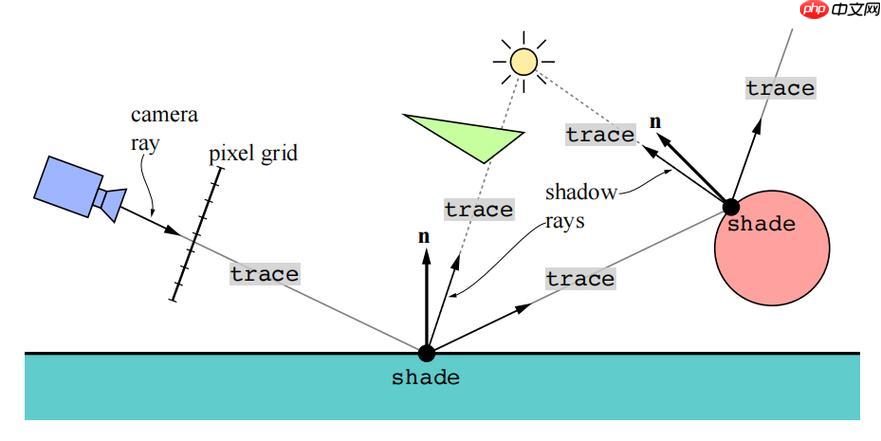
如果您在使用移动网络(4G/5G)进行远程控制时遇到连接不稳定、画面卡顿或延迟高的问题,这通常与无线网络的波动性和信号强度有关。RayLink 提供了多项针对性的功能和设置来优化在移动网络环境下的表现。以下是提升稳定性的具体方法:
本文运行环境:iPhone 15 Pro,iOS 18
该功能的核心是根据实时网络状况动态调整视频流的码率和帧率,以适应移动网络带宽的波动。当检测到网络拥塞或信号减弱时,系统会自动降低画质和分辨率,优先保障操作指令的传输,从而避免连接中断。
1、打开 RayLink 应用并开始远程连接。
2、点击远程界面中的设置图标进入“画质设置”。
3、将“网络模式”切换为智能自适应模式。
4、观察右上角的实时网速提示,确认已开启动态调节。
在信号较弱的移动网络环境下,主动降低清晰度和帧率可以显著减少数据传输量,提高连接稳定性。用户可根据当前信号强度选择合适的预设档位或自定义参数。
1、进入远程连接后的设置菜单,选择“画质设置”。
2、在“清晰度”选项中,根据信号情况选择流畅(1Mbps)或高清(5Mbps)。
3、将“帧率”设置为30FPS或更低,以降低对网络的持续负载。
4、完成设置后观察画面流畅度和操作响应速度是否改善。
此模式专为低带宽移动网络设计,通过优化编码算法和减少非关键画面更新频率,确保在1Mbps以下的4G信号中仍能维持可操作的画面传输。
1、在主控设备上进入 RayLink 的“高级设置”。
2、找到“低码率模式”并将其开关置为开启状态。
3、系统会自动应用轻量级压缩算法,并限制背景动态内容的刷新。
4、建议在地铁、电梯等信号间歇性丢失的场景下提前启用。
当被控端电脑处于息屏或无外接显示器状态时,部分系统会停止图形输出,导致远程连接中断。RayLink 的虚拟屏技术可模拟一个常亮显示设备,保证画面源持续存在。
1、登录被控端电脑,打开 RayLink 客户端。
2、进入“安全与显示”设置页面。
3、启用隐私模式或虚拟显示器功能。
4、重启远程服务使设置生效,确保即使屏幕关闭也能正常连接。
提升主控设备所处的移动网络信号强度是根本解决方案之一。良好的信号接收可以直接改善上传带宽和延迟表现。
1、将手机移至窗户边或室外开阔区域,避开金属遮挡物。
2、尝试开启或关闭飞行模式10秒后恢复,强制重新注册基站。
3、在设置中切换网络模式,例如从5G切换至4G以获得更稳定的连接。
4、检查 SIM 卡是否老化,必要时联系运营商更换新卡。
以上就是RayLink如何提升移动网络稳定性_RayLink在4G/5G网络下的优化技巧的详细内容,更多请关注php中文网其它相关文章!

每个人都需要一台速度更快、更稳定的 PC。随着时间的推移,垃圾文件、旧注册表数据和不必要的后台进程会占用资源并降低性能。幸运的是,许多工具可以让 Windows 保持平稳运行。

Copyright 2014-2025 https://www.php.cn/ All Rights Reserved | php.cn | 湘ICP备2023035733号